
mac怎么系统升级,轻松掌握Mac系统升级全攻略
时间:2025-01-01 来源:网络 人气:
亲爱的Mac用户们,你是否也像我一样,对Mac系统升级这件事充满了好奇和期待?想要让你的Mac焕然一新,但又不想盲目跟风升级到最新版本?别急,今天就来手把手教你如何轻松升级Mac系统,让你的Mac焕发新活力!
一、升级前的准备

在开始升级之前,有几个小细节需要你注意:
1. 备份重要数据:升级系统前,一定要备份你的重要文件,以防万一数据丢失。
2. 检查系统兼容性:确保你的Mac型号支持你想要升级到的系统版本。
3. 连接电源:升级过程中,Mac需要持续供电,所以请确保连接电源。
二、通过App Store升级
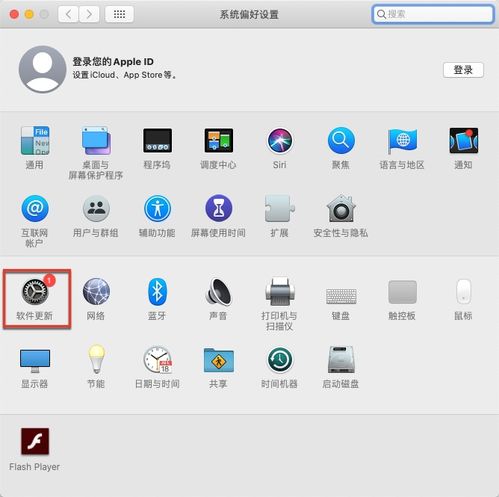
1. 打开App Store:点击Dock栏上的App Store图标,或者从Launchpad中找到它。
2. 检查更新:点击左上角的“更新”按钮,App Store会自动检查是否有可用的更新。
3. 选择系统更新:在更新列表中找到Mac OS系统更新,点击“更新”按钮。
4. 开始下载:等待下载完成后,点击“安装”按钮,系统会自动开始安装。
三、使用U盘升级
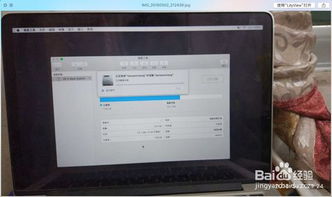
如果你想要升级到特定版本,或者App Store中没有你想要的版本,可以使用U盘进行升级:
1. 准备U盘:找一个8GB以上的U盘,并确保里面没有重要数据。
2. 格式化U盘:在Mac上打开“磁盘工具”,选中U盘,点击“抹掉”。
3. 下载系统文件:在App Store中搜索你想要的系统版本,下载安装。
4. 制作启动U盘:打开“应用程序”中的“实用工具”,点击“终端”,输入以下命令:
```
sudo /Applications/Install\\ macOS\\ Big\\ Sur.app/Contents/Resources/createinstallmedia --volume /Volumes/YourVolumeName --applicationpath /Applications/Install\\ macOS\\ Big\\ Sur.app --nointeraction
```
输入密码后,等待命令执行完成。
5. 重启Mac:将U盘插入Mac,重启电脑,按住Option键,从U盘启动。
6. 安装系统:按照屏幕提示进行操作,完成系统安装。
四、注意事项
1. 升级时间:升级过程可能需要一段时间,请耐心等待。
2. 系统兼容性:新系统可能不支持一些旧硬件,升级前请确保你的Mac满足系统要求。
3. 软件兼容性:部分软件可能在新系统中无法正常运行,请提前做好备份和迁移。
五、升级后的设置
1. 设置网络:升级后,可能需要重新设置网络连接。
2. 安装驱动程序:部分硬件可能需要安装驱动程序才能正常使用。
3. 备份和恢复:升级后,建议进行一次全盘备份,以防数据丢失。
通过以上步骤,相信你已经掌握了如何升级Mac系统的方法。现在,让你的Mac焕发新活力,迎接更高效、更便捷的使用体验吧!记得在升级前备份重要数据,确保升级过程顺利进行。祝你好运!
教程资讯
教程资讯排行













